| win7虚拟机安装VMware Tools失败 | 您所在的位置:网站首页 › vmware打不开vmdk文件 系统找不到指定的文件 › win7虚拟机安装VMware Tools失败 |
win7虚拟机安装VMware Tools失败
|
我使用工具版本: VMware Workstation Pro 17win7 x86 1. “安装VMware Tools”选项为灰色,无法选中
弹出“Windows 无法验证此驱动程序软件的发布者”。选择“始终安装此驱动程序软件”,弹出“安装程序无法自动安装 Virtual Machine Communication Interface Sockets(VSock)驱动程序。必须手动安装此驱动程序”,然后安装失败。 下载地址:微软补丁_kb4474419 2.2 建立远程桌面传送补丁并安装因为没有VMware Tools,不能直接传送文件,使用换另一种简单的方式传输文件。 2.2.0 给虚拟机的账户设置密码(已设置可跳过)开始–>控制面板–>用户账户和家庭安全–>更改windows密码 开始–>控制面板–>系统和安全–>系统–>远程设置 命令行窗口(win + R 打开 cmd )输入命令: ipconfig
在主机进入远程桌面程序(win + R 打开 mstsc)
复制2.1下载的补丁,通过远程桌面粘贴到win7中。 双击直接运行补丁。 之后就可以关闭远程,回到VMware中安装Tools了。 |
【本文地址】
公司简介
联系我们
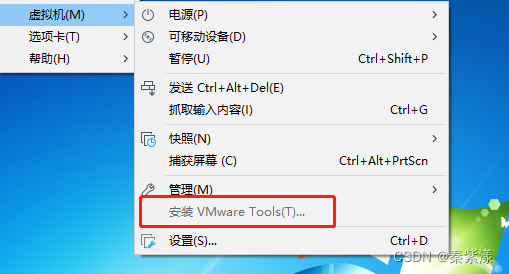 解决方法: 关闭虚拟机,查看虚拟机设置,将CD/DVD、软盘改为自动检测。然后再开启就行了。
解决方法: 关闭虚拟机,查看虚拟机设置,将CD/DVD、软盘改为自动检测。然后再开启就行了。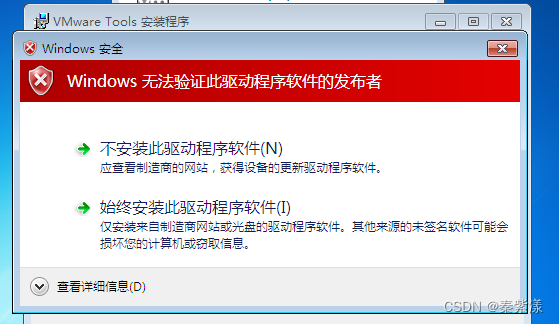 以下为解决方法
以下为解决方法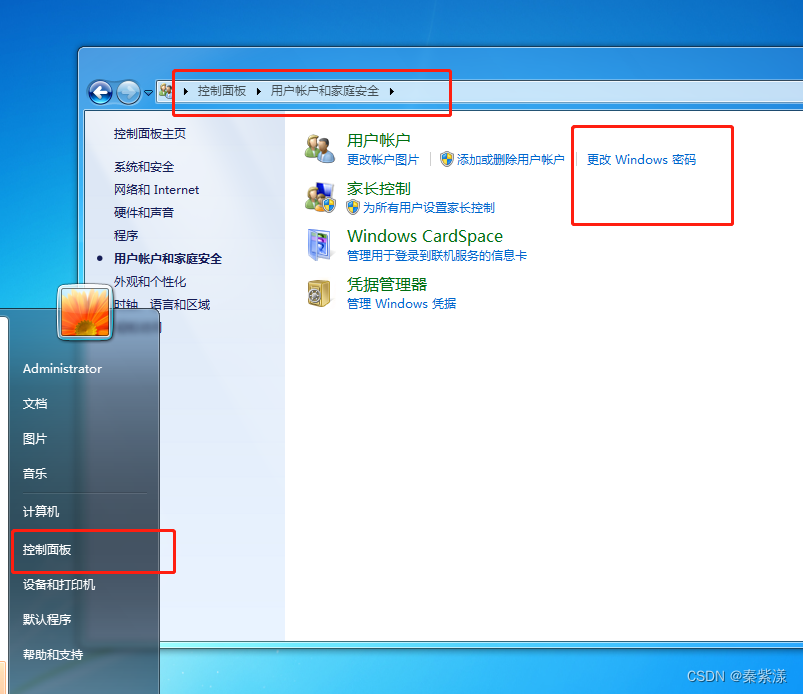 记住你的用户名和密码,没有添加修改删除的话,用户名默认为Administrator
记住你的用户名和密码,没有添加修改删除的话,用户名默认为Administrator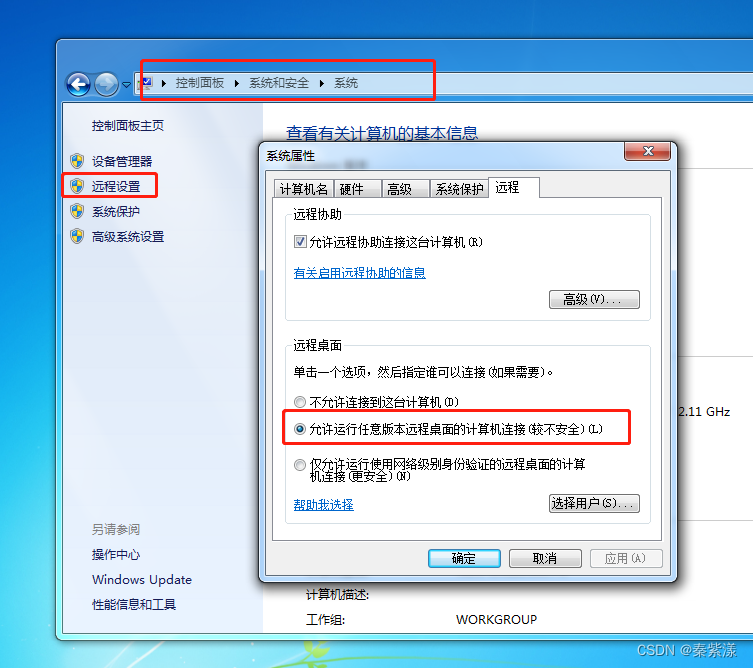 在远程桌面中,选择“允许运行任意版本远程桌面的计算机连接”,再按确定。
在远程桌面中,选择“允许运行任意版本远程桌面的计算机连接”,再按确定。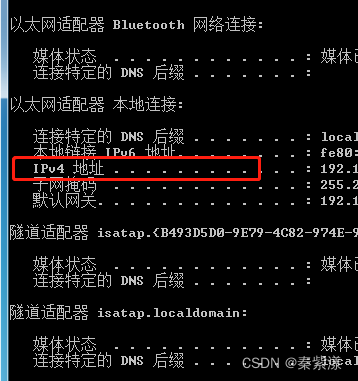 记住IPv4地址(一般是以192.168开头的)
记住IPv4地址(一般是以192.168开头的)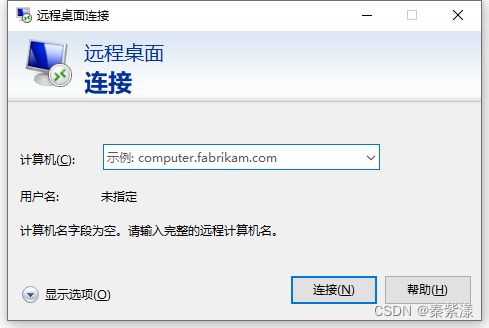 输入虚拟机的IP,点击连接。 然后输入你虚拟机的用户名和密码,完成连接,
输入虚拟机的IP,点击连接。 然后输入你虚拟机的用户名和密码,完成连接,